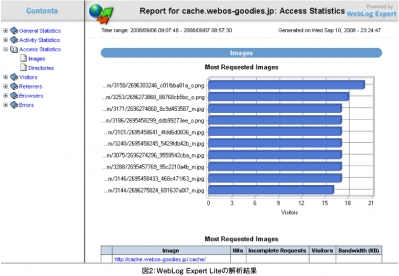「WebLog Expoert Lite」でログを解析する
「WebLog Expoert Lite」でログを解析する
Webサーバーのログはとても重要な情報源です。ログを解析することで、ユーザーのアクセス動向、パフォーマンスのボトルネック、Webサーバーに対する攻撃の兆候など、多くの情報が得られます。しかし、Apacheが出力する生のログは単純なテキストファイルなので読みづらく、全体的な傾向も把握できません。そのため、読みやすいレポートを出力してくれるツールを使うのが一般的です。
ここではWindows上で動作するログ解析ツール「WebLog Expert Lite(http://www.weblogexpert.com/)」を使ってみましょう。WebLog ExpertはApacheとIISに対応したログ解析ツールで、テキスト形式のログから図2のようなビジュアルなレポートを作成してくれます。有料のPro版と無料のLite版がありますが、Lite版でもじゅうぶん実用的です。
デスクトップソフトウエアですので、まずはインストールしなければなりません。ダウンロードページ(http://www.weblogexpert.com/download.htm)からインストーラ(WLELite.zip)がダウンロードできますので、解凍してインストールしてください。
インストールしたらツールを起動し、ツールバーにある「New」のアイコンをクリックしてWebサイトのプロファイルを作成します。「Profile name」に任意のプロファイル名を入力し、「Domain」にWebサイトのドメイン名、「Index file」に「index.html」を入力し、次の画面で「Path」にログファイルのフルパス名を入力すれば準備完了です。ログファイルは自社サーバーであれば「/var/log/httpd」あたりにあるはずです。レンタルサーバーではログの入手方法がサービスによって異なるので、運営業者に問い合わせてみてください。
以上の設定が済むと、メインウインドウにプロファイルが追加されるはずです。それをダブルクリックすることでレポートが表示されます。
ログ解析の勘所
生成されるレポートは一般的なアクセス解析サービスと似ているので、それらに慣れていればすぐに使えると思います。しかし、一部にWebサーバー特有の項目もありますので、3つの目的別に、どの項目に注目すべきかを解説します。
1つ目は、「ユーザーのアクセス動向」です。
これは一般的なアクセス解析サービスと同様ですので、特に迷うことはないと思います。日別・時間別(Activity statistics)、ファイル・ディレクトリ別(Access statistics)、ホスト別(Visitors)、リファラー別(Referrers)、ブラウザ別(Browsers)などの統計情報が閲覧できます。Webページ単位だけでなく画像などのリソース単位でも統計が取れるという点が、サーバーログを利用する利点です。
2つ目は、「パフォーマンス」です。
各画面の統計情報の中に、「Bandwidth」という項目があります。これはその項目で転送されたデータの総容量を表しています。もしWebサイトの読み込みの遅さにお悩みでしたら、ファイル別の統計でこの値が大きいファイルを中心にして、キャッシュを適用できないか検討してみるのがよいでしょう。もちろんボトルネックは通信量だけとは限りませんが、重要な目安であることは間違いありません。
3つ目は、「Webサーバーへの攻撃の兆候」です。
この点に関してまず重要なのは、日ごろ定期的にログを閲覧して、通常状態での傾向を把握しておくことです。そうしておけば、なんらかの攻撃でアクセス傾向が変化したとき、それに気付くことができます。一例としては、妙な文字の入ったURLや、見慣れないホストからの大量アクセスなどです。また、Errorsのレポートがいつもより多かったり、見たことのないエラーが発生してるのも要注意です。あまり神経質になる必要はありませんが、このあたりを意識してレポートを見ていると、いざというときに役立つでしょう。
前述のとおり、Webサーバーのログはとても貴重な情報源です。うまく活用して、よりよいWebサイト・サービス構築に役立ててください。
次のページでは、そのほかのWebサイト管理に役立つWeb上のサービスをいくつか紹介します。
- この記事のキーワード